現在很多家裡都有電腦,而大部分的孩子看到電腦,就會長時間的玩電腦;有的時候吃飯了都不准時,或者吃了一點就不吃了就又繼續玩電腦。這樣讓很多家長擔心,如在Win10電腦上創建一個賬戶,從而就可以限制了孩子們的上網時間了。這有助於保護他們的上網安全。那如何在Win10電腦上添加家庭和其他帳戶呢?下面也就是添加家庭和其他帳戶的方法。
步驟如下:
一、將某人添加到你的家庭
1、在你的Win10 電腦上轉到“開始”屏幕,然後依次選擇“設置”》“帳戶”》“家庭和其他用戶”。 (你將需要使用 Microsoft 帳戶登錄 Windows。
2、選擇“添加家庭成員”。
3、選擇“添加孩子”或“添加成人”。
4、輸入相關人員的電子郵件地址,以向他們發送加入邀請。 如果他們沒有電子郵件地址,請單擊“我想邀請的人沒有電子郵件地址”,然後按照說明創建一個新帳戶。
5、在他們接收到電子郵件邀請後,要求他們使用你向他們發出邀請的相同電子郵件地址登錄Win10。
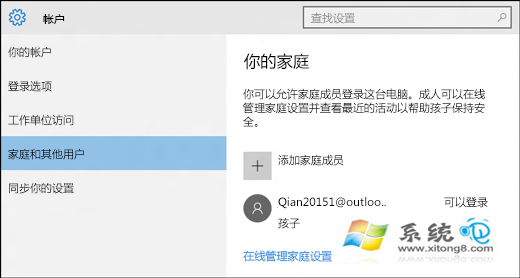
二、管理家庭設置
1、在 Windows 上將孩子添加到家庭後,下面是你可以管理的活動內容。
2、在你的Win10 電腦上轉到“開始”屏幕,然後依次選擇“設置”》“帳戶”》“家庭和其他用戶”。選擇“在線管理家庭設置”。 這將打開你在其中可管理設置的網站。你將看到所有添加的孩子的列表。選擇你希望管理其設置的孩子。
3、選擇為你的子女帳戶打開的設置:
——“最近活動“允許你查看他們訪問的網站、一直在玩的游戲和使用的應用以及他們在設備上所花費的時間。
——”Web 浏覽“允許你選擇你的孩子可以和不可以查看的網站。
——”屏幕時間“允許你設置他們可花在設備上的最長時間。
如在Windows較早版本上設置了家庭安全,則需要重新添加家庭成員,以將他們的設置應用到Win10設備中去,不然是弄不了的啊!這樣就不要擔心了。